
Pressemitteilung -
Wie kann man „Lokale Ressource kann nicht geladen werden“ in Google Chrome beheben?
Nicht erlaubt, lokale Ressource zu laden
Es ist nicht neu, auf einige Fehler zu stoßen, wenn Sie eine Webseite in Ihrem Chrome/Edge/Safari/Firefox inspizieren. Wenn Sie lokale Ressourcen in Ihren Browser laden, kann eine Fehlermeldung angezeigt werden- Edge/Safari/Firefox/Chrome ist nicht erlaubt, lokale Ressourcen zu laden. Dies bedeutet, dass Sie vom Anzeigen bestimmter Dateien, Webseiten oder Webressourcen blockiert werden.
In diesem Fall, herzlichen Glückwunsch, sind Sie genau richtig! Wir werden unser Bestes geben, um die einfachsten und effektivsten Lösungen für Sie zu finden!
Tipp: Wenn Sie einige bestimmte Dateien geladen haben, erhalten Sie auch Fehlercodes wie ERR_CONNECTION_REFUSED, ERR_NAME_NOT_RESOLVED, STATUS_BREAKPOINT, außer nicht geladen, lokale Ressource zu laden.
Wie kann man „Lokale Ressource kann nicht geladen werden“ beheben?
Lösung 1: DNS-Einstellungen ändern
Wenn Ihr Computer dynamisch eine DNS-Adresse von Ihrem ISP erhält, wird dies aus irgendeinem Grund gestoppt, wodurch das Lasten lokaler Ressourcenchrom nicht erlaubt ist. Die Verwendung der Google DNS-Server ist als fruchtbar erwiesen, um dies zu beheben:
Schritt 1. Drücken Sie Win + R, um den Feld Ausführen hervorzurufen.
Schritt 2. Geben Sie ncpa.cpl ein und drücken Sie die Eingabetaste, um Netzwerkverbindungen zu öffnen.
Schritt 3. Klicken Sie mit der rechten Maustaste auf den Netzwerkadapter, den Sie am häufigsten verwenden, und wählen Sie Eigenschaften.
Schritt 4. Wählen Sie auf der Registerkarte Netzwerk Internet Protocol Version 4 (TCP/IPv4) und klicken Sie auf Eigenschaften.
Schritt 5. Klicken Sie auf der Registerkarte Allgemein Folgende DNS-Serveradressen verwenden und setzen Sie Bevorzugter DNS-Server auf 8.8.8.8 und Alternativer DNS-Server auf 8.8.4.4.
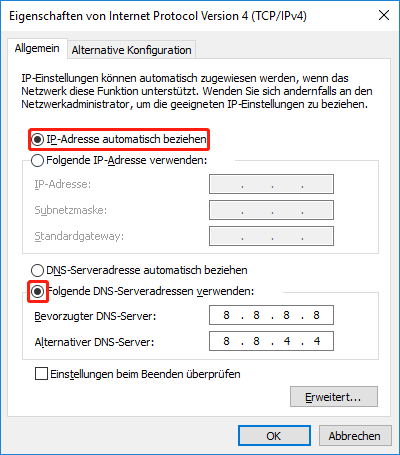
Schritt 6. Überprüfen Sie die Einstellungen bei der Ausfahrt und klicken Sie auf OK, um die Änderungen anzuwenden.
Lösung 2: DNS-Host-Cache löschen
In Google Chrome gibt es einen eingebauten DNS-Server, um die Ladegeschwindigkeit der Website zu verbessern. Wenn jedoch die IP-Adresse der Website geändert wird, lädt der Cache die vorherige IP-Adresse automatisch, wodurch das Laden der lokalen Ressourcendatei nicht erlaubt ist. Daher können Sie versuchen, den Host-Cache zu löschen, um festzustellen, ob er funktioniert.
Schritt 1. Öffnen Sie Ihr Google Chrome und kopieren und fügen Sie chrome://net-internals/#dns in die Adressleiste ein und drücken Sie dann die Eingabetaste.
Schritt 2. Klicken Sie auf den Cache für Host-Host-Cache und starten Sie Ihren Browser neu, um auf die Ressource zuzugreifen, die Sie laden möchten.
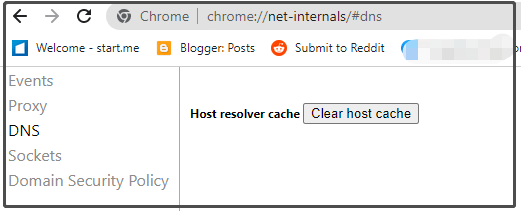
Lösung 3: Webservererweiterung für Chrome installieren
Der Webserver für Chrome ist eine Offline-Erweiterung, mit der Serien die lokalen Dateien und Webseiten von einem lokalen Ordner von einem lokalen Ordner vernetzt werden können. Es ist auch hilfreich, keine lokale Ressource zu laden.
Schritt 1. Gehen Sie zum Webserver für Chrome.
Schritt 2. Drücken Sie Im Chrom hinzufügen und drücken Sie im Bestätigungsfenster die App hinzufügen.

Links
- Wie aktivieren/deaktivieren Sie Testmodus in Windows 10/11?
- So laden Sie Soundgasm Audio- Ultimate Guide herunter
- Was ist 192.168.10.1? Wie melden Sie sich daran und ändern Passwort?
- So beheben Sie Dell-Fehler „Boot Guard verifiziert fehlgeschlagen“
- FortiClient VPN Download kostenlos für Windows/Mac/Android/iOS
Themen
MiniTool® Software Ltd. ist ein professionelles Software-Entwicklungsunternehmen und stellt den Kunden komplette Business-Softwarelösungen zur Verfügung. Die Bereiche fassen Datenwiederherstellung, Datenträgerverwaltung, Datensicherheit und den bei den Leuten aus aller Welt immer beliebteren YouTube-Downloader sowie Videos-Bearbeiter. Bis heute haben unsere Anwendungen weltweit schon über 40 Millionen Downloads erreicht. Unsere Innovationstechnologie und ausgebildeten Mitarbeiter machen ihre Beiträge für Ihre Datensicherheit und -integrität.







